
Приветствую всех читателей. Эта статья будет посвящена удалению Guard mail.ru. И хотя данная программа это никакой не вирус (скорее полувирус :)), вызывает она одни не довольства у тех кто устанавливал себе Агент или другие приложения от mail.ru.
И хотя данное приложение судя по названию обеспечивает защиту, причин для негативного отношения к программе предостаточно.
- Во первых она может без вашего участия удалять софт: QIP, Рамблера и Яндекса.
- Защищать поисковые настройки. А также перенаправлять на поиск mail.ru при обращениях к FireFox.
- При использовании браузера постоянно предлагает установить браузер mail.ru
Это лишь основная часть функционала. Помимо этого удаление Guard@mail.ru также требует особого подхода. Поскольку если вы просто удалите папку с приложением из папки Program Files, то программа не удалится а продолжит работать.
Из выше приведенных функций вполне понятно зачем нужен Guard.mail.ru. Нужен ли Guard.mail.ru вам? Маловероятно (поскольку программа крайне не дружелюбна). На случай, когда вы захотите от него избавится, я привел подробную инструкцию с неё вы сможете навести порядок на компьютере.
1 Как удалить Guard mail ru?
Итак представим, что программа Guard.mail.ru не известным путем появилась на вашем компьютере. Чтобы от неё избавится вам необходимо следовать ниже приведенным этапам:
1. Как отключить службу Guard.mail.ru? Для этого переходим в управление компьютером (правой кнопкой мыши, выбираем из меню «управление»).
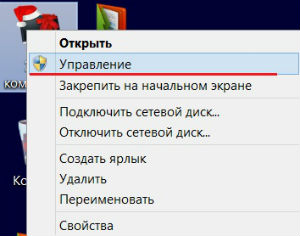
Далее переходим к служба и находим нужную службу.
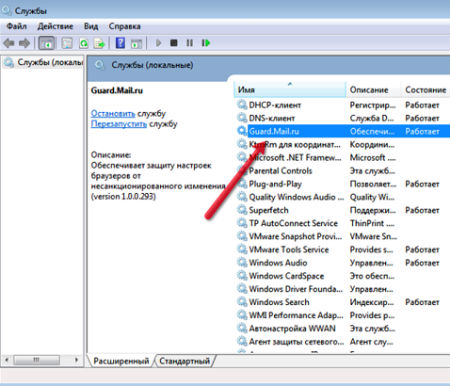
Переходим в её свойства и отключаем её (подробней читайте в статье как отключить службы в Windows 7). После отключения также на всякий случай советую проверить наличие процессов через диспетчер задач. Все что относится к приложению отключаем.
2. Как удалить Guard.mail.ru? Переходим в C://Program Files и удаляем оттуда папку mail.ru. Помимо приложения Guard.mail.ru также будут затронуты и другие программы от этой компании. Удалить их необходимо для того, чтобы во время автоматического обновления любого из приложений mail.ru, Guard не поселился у вас снова.
P.S. У вас приложения mail.ru могут быть не только в папке mail.ru. После удаления, сделайте проверку.
Для этого перейдите в панель управления -> установка и удаление программ. Попробуйте найти среди программ спутник mail.ru, агент, icq и т.д.
Все что найдете рекомендую удалить. Если какие-то из приложений нужны, то думаю не составит труда заменить их аналогичными.
3. Если на этот момент вы пользовались браузером FireFox, то советую почистить его профиль. Чтобы не заморачиваться в удалении определенных файлов в профиле которые отвечают за mail.ru (можете не все удалить или удалите лишнее), удалите FireFox, затем установите его снова.
4. Далее переходим в редактор реестра. Для этого в меню пуск -> выполнить, набираем команду regedit.
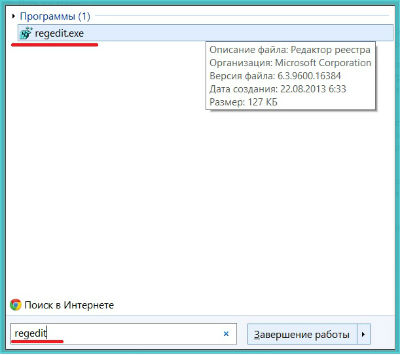
В реестре нажимаем клавишу F3 (самый верхний ряд на клавиатуре) и появившемся окне поиска вбиваем слово mail.
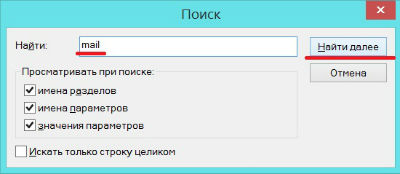
Все записи которые имеют отношение к mail.ru удаляем. Так как я перед этим проводил такую чистку, то у меня таких записей не оказалось.
5. Важно! Проведите чистку при помощи Ccleaner. Классная программка по удалению различного мусора на компьютере. Обязательно почистите реестр с её помощью. О том, как пользоваться данной программой почитайте в статье — оптимизация Windows 7 с CCleaner.
к меню ↑
2 Где скачать Guard.mail.ru? Можно его просто отключить?
Для любителей хардкора (и тех, кто готов рискнуть ради полезного опыта) скачать бесплатно Guard.mail.ru не получится. Данное приложение как и любой вирус сам устанавливается в вашей системе, только происходит это вместе с любым из приложений mail.ru.
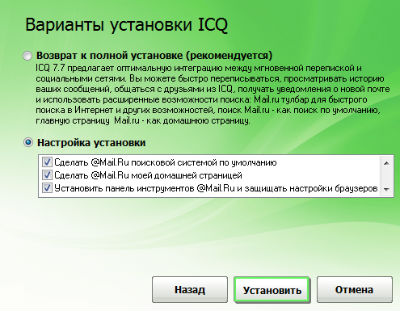
Т.е. установите Спутник или Агент и Гуард появится автоматически. При этом, снимая галочки Guard все равно будет установлен.
Чтобы не удалять все приложения данной компании, можно просто отключить Гуард.
Как отключить Guard.mail.ru? Для этого выполните из выше приведенной инструкции пункт №1 и №3. Отключите, а лучше удалите службу. Затем отключите все процессы и отключите Guard.mail.ru из автозапуска, если есть. После перезагрузки Guard уже не должно быть.
На этом все, если появятся вопросы — буду рад ответить на них в комментариях.


 Victoria - восстановление hdd в случае когда чтение не доступно
Victoria - восстановление hdd в случае когда чтение не доступно 3 способа обойти пароль в Windows
3 способа обойти пароль в Windows Очистка реестра с CCleaner - программа для чистки компьютера от мусора
Очистка реестра с CCleaner - программа для чистки компьютера от мусора Температура процессора - способы уменьшения и какой должна быть температура компьютера
Температура процессора - способы уменьшения и какой должна быть температура компьютера Как настроить БИОС, чтобы ускорить работу компьютера
Как настроить БИОС, чтобы ускорить работу компьютера Артефакты видеокарты - что делать, как исправить?
Артефакты видеокарты - что делать, как исправить?  Синий экран смерти коды ошибок Bsod
Синий экран смерти коды ошибок Bsod  Как удалить вирус explorer exe - решение проблемы, скачать explorer.exe
Как удалить вирус explorer exe - решение проблемы, скачать explorer.exe  Как удалить вирус с компьютера с помощью утилиты AVZ
Как удалить вирус с компьютера с помощью утилиты AVZ